يعد الملف القابل للتنفيذ Mmc.exe مكونًا أساسيًا لنظام التشغيل Windows. إذا فشلت هذه العملية ، فلا يمكننا فتح أي مكونات إضافية لوحدة تحكم إدارة نظام التشغيل. لهذا السبب ، نوصيك بقراءة هذه المقالة التي ستتعلم بها كيفية إعادة تثبيت mmc.exe لحل الخطأ الذي لا يمكن فتح الملف فيه
كيفية إعادة تثبيت mmc.exe لإصلاح الخطأ لا يمكن فتح الملف
إذا كنت ترغب في إعادة تثبيت Mmc.exe على نظام التشغيل Windows الخاص بك لإصلاح الخطأ “لا يمكن فتح الملف” ، فننصحك باتباع كل من الخطوات الموضحة أدناه.
قم بتنزيل وتثبيت تحديث “Microsoft Management Console”
بادئ ذي بدء ، تحتاج إلى زيارة موقع Microsoft الرسمي على الويب وتحديد موقع “Microsoft Management Console”. حدد البرنامج الثابت وانقر فوق رمز التنزيل .
بمجرد تنزيل التطبيق ، تابع تشغيل ملف الإعداد وانتظر بينما يتم تحديث “Microsoft Management Console” على جهاز الكمبيوتر الخاص بك.
قم بتثبيت التحديثات باستخدام لوحة التحكم
يمكنك اختيار لوحة التحكم لتحديد موقع تحديث “Microsoft Management Console”. لتحقيق ذلك ، قم بالوصول إلى “الإعدادات” من قائمة ابدأ في Windows ثم حدد خيار “التحديث والأمان”.
في “التحديث والأمان” ستجد “Windows Update”. انقر فوق هذا القسم واضغط على زر “التحقق من وجود تحديثات”. بهذه الطريقة ، لكن سيهتم النظام بالبحث وإظهار قائمة التطبيقات التي تتطلب تحديثًا. إذا لم تتمكن من العثور على أي تحديثات ، فقد تحتاج إلى تحديث عامل Windows Update إلى أحدث إصدار.
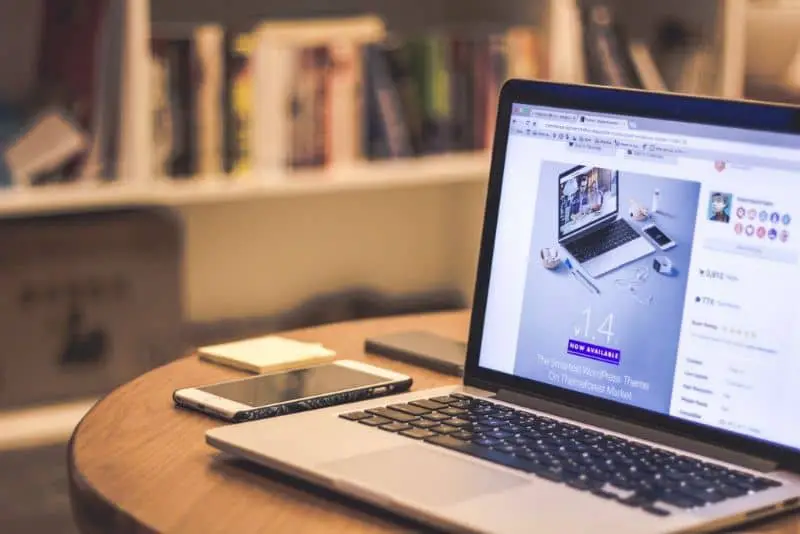
انسخ ملف Mmc.exe إلى جهاز الكمبيوتر الخاص بك
هناك طريقة أخرى لإعادة تثبيت ملف Mmc.exe وهي نسخه من جهاز كمبيوتر يعمل بنظام يعمل. من المهم ملاحظة أن هذا الإجراء ليس فعالًا تمامًا لأن الملف مدمج في البرنامج ، لذلك قد يحدث عدم استقرار.
ومع ذلك ، إذا كنت تريد اتباع هذا الخيار ، فأنت بحاجة إلى محرك أقراص USB محمول وجهاز كمبيوتر آخر. أدخل USB في الكمبيوتر وابحث عن مجلد “Windows”. حدد موقع ملف “Mmc.exe” في مجلد “System32” ، وانسخه والصقه في محرك أقراص فلاش USB. بعد ذلك ، أدخل محرك الأقراص القابل للإزالة في جهاز الكمبيوتر الخاص بك والصق الملف في المسار C: \ Windows \ System32.
أدخل موجه الأوامر واستخدم “مدقق ملفات النظام”
هناك طريقة أخرى أكثر فعالية وأمانًا وهي استخدام موجه الأوامر لإصلاح ملف Mmc.exe . لتحقيق ذلك ، انقر فوق محرك بحث Windows الموجود على شريط المهام. اكتب cmd واضغط على زر الفأرة الأيمن في “موجه الأوامر”. انقر فوق “تشغيل كمسؤول”. إذا لم يعجبك مظهر الواجهة ، فيمكنك تغيير لون موجه CMD في Windows بشكل دائم.
على الفور ، سترى نافذة جديدة في وضع وحدة التحكم. اكتب DISM.exe / عبر الإنترنت / Cleanup-image / Restorehealth. اضغط على مفتاح “Enter” وانتظر حتى يقوم النظام بإصلاح ملف صورة Windows التالف. ثم اكتب sfc / scannow واضغط على “إدخال”. وبالتالي ، يمكنك إصلاح خطأ Mmc.exe باستخدام أداة “System File Checker”.




